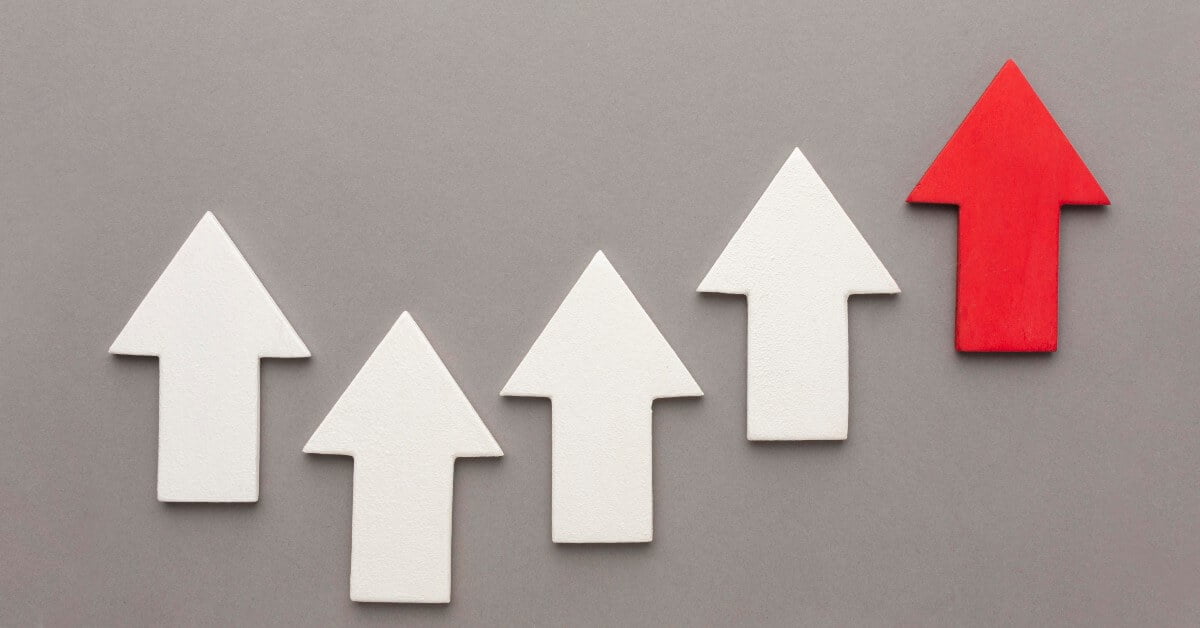Czym są manualne e-maile WooCommerce? Dlaczego i jak z nich korzystać? Czy można wysłać pojedynczy e-mail bezpośrednio z panelu WordPress? Jeśli tak to, jak to zrobić? Tyle pytań i… jeden artykuł, aby na nie odpowiedzieć.
Pierwsze pytanie – czym są jednorazowe e-maile z instrukcji WooCommerce?
Założę się, że jako właściciel sklepu napotkałeś wiele okazji, w których wysłanie pojedynczego e-maila lub powiadomienia do klienta (lub grupy klientów) byłoby najlepszą opcją. Jednak WooCommerce Ci na to nie pozwala. Właśnie dlatego stworzyliśmy dedykowany dodatek do ShopMagic.
Dokładnie tak. ShopMagic Manualne Akcje narodził się z naszej wewnętrznej potrzeby wysyłania wiadomości email bezpośrednio z panelu WordPress. Zawsze, gdy tego chcemy i dokładnie do tych klientów, do których chcemy.
Z radością mogę powiedzieć, że się udało. Nawet bardzo, bo ShopMagic Manualne Akcje umożliwia wysyłkę pojedynczego e-maila do nawet kilku tysięcy adresatów. Przetestowałem to kiedyś na żywym organizmie (czego o mało nie przypłaciłem zdrowiem, życiem lub utratą pracy). Na moje szczęście, wszystko zagrało idealnie.
ShopMagic Manualne Akcje
Wysyłaj ręczne e-maile bezpośrednio z panelu WordPressa. Zawsze kiedy tego potrzebujesz.
Add to cart or View DetailsPłatna wtyczka? To chyba podziękuję…
Poczekaj sekundę. Zanim zamkniesz ten artykuł, spójrz proszę na listę korzyści, jakie da Ci dodatek ShopMagic Manualne Akcje:
- Możesz wysyłać e-maile WooCommerce bezpośrednio z panelu administratora WordPress. Nie ma potrzeby korzystania z żadnej usługi zewnętrznej.
- Brak limitu ilości wysyłanych e-maili. Brak ograniczeń dziennych/miesięcznych. Czyli przyjmijmy, że płacisz raz za wysłanie 100000000 (stu milionów e-maili). Jak wyczerpiesz limit, daj znać – powiększymy go ;)
- W pełni konfigurowalne e-maile. Wspieramy szablony WooCommerce i HTML.
- Kolejka oraz logi, w których widać maile do wysłania i te już wysłane.
- Zaawansowana segmentacja klientów. Możesz precyzyjnie wybrać odbiorcę lub grupę odbiorców Twoich wiadomości.
- Super wydajny silnik, który pozwala wysyłać nawet kilka tysięcy e-maili na raz.
Jeśli powyższa lista Cię nie przekonuje, to wiedz, że coś się dzieje dodatek Manualne Akcje to tylko ułamek możliwości ShopMagic PRO.
Przeczytaj więcej o wszystkich funkcjach ShopMagic PRO ⇾
Drugie pytanie – po co używać pojedynczych e-maili WooCommerce?
Rzućmy okiem na kilka przykładów, kiedy wysłanie pojedynczego e-maila wydaje się dobrym pomysłem:
- Informowanie klientów o promocjach lub ofertach specjalnych. Czarny Piątek, rocznice, święta – co tylko chcesz.
- Wysyłaj rabaty i kupony rabatowe. Chociaż możesz zautomatyzować prośby o recenzje, czasami lepszym pomysłem jest utworzenie i wysłanie pojedynczej wiadomości e-mail z kodem kuponu.
- Aby wysłać bezpośrednią wiadomość o ostatnio kupionym produkcie.
W tym miejscu dodam jeszcze, że dodatek Manual Actions świetnie współpracuje z Delayed Actions, czyli opóźnianiem akcji. Dzięki temu możesz precyzyjnie zaplanować wysyłkę Twojej wiadomości e-mail. Bardzo użyteczne, gdy chcesz, żeby klienci otrzymali e-mail np. minutę po północy. Zamiast czekać przed komputerem, możesz w dogodnym dla siebie czasie przygotować wiadomość, a ShopMagic wyślę ją np. o godzinie 00:01. ShopMagic zapewnia Ci spokojny sen ;)

Trzecie pytanie – jak stworzyć manualną wiadomość e-mail WooCommerce?
Wiemy już czym są i dlaczego warto używać jednorazowych wiadomości e-mail w WooCommerce, przyszedł czas by stworzyć taką wiadomość. Każda automatyzacja ShopMagic (manualny e-mail nie jest tu wyjątkiem) składa się z trzech elementów – Zdarzenia, Filtra oraz Akcji.
Zdarzenie ShopMagic
Przejdź do menu ShopMagic i wybierz Dodaj nową. Zobaczysz ekran tworzenia automatyzacji.

Jeśli chodzi o ręczną wiadomość, to dostępne jest kilka podstawowych typów zdarzeń, dla których możesz chcieć uruchomić manualną automatyzację:
- Zamówienia,
- Klienta,
- Porzuconego koszyka,
- Subskrypcji (jeśli korzystasz z WooCommerce Subscriptions),
- Członkostwa (dla użytkowników WooCommerce Memberships),
- Rezerwacji (w przypadku użycia WooCommerce Bookings).
Jak widzisz, jest to całkiem pokaźny wachlarz możliwości.
Filtr dla manualnego e-maila WooCommerce
Teraz nadszedł czas na użycie filtra. Jest to opcjonalna część każdej automatyzacji, ale jej użycie jest (bardzo) wskazane w przypadku chęci wysyłki manualnego e-maila.
Dlaczego? Jeśli nie dodamy filtra to może okazać się, że będziemy chcieli wysłać wiadomość do wszystkich klientów. Pytanie, czy tego rzeczywiście chcemy? W wielu sytuacjach nie, dlatego właśnie skorzystamy z filtrów.
Jeśli chodzi użycie filtrów (segmentację klientów w WooCommerce) to ShopMagic ma się czym pochwalić. Oddajemy Ci do dyspozycji ponad 30 filtrów, które dają tysiące możliwych kombinacji.
Nie taka manualna Akcja
Ostatnia część każdej automatyzacji. Rzućmy okiem, jak wygląda przykładowa akcja:

Jak widać, Akcja składa się z kilku pól. Większość z nich nie wymaga wyjaśnień, ale pozwolę sobie pokrótce je omówić:
- Rodzaj Akcji – W tym momencie to już kilkanaście różnych rodzajów akcji. Możesz wybrać wysłanie wiadomości e-mail (pełna obsługa HTML), dodanie klienta do listy mailingowej czy nawet zmianę statusu subskrypcji.
- Opis – To pole nie jest obowiązkowe, ale przydatne, gdy masz wiele automatyzacji i chcesz w łatwy sposób odróżnić jedną od drugiej.
- Opóźnienie – Możesz zaplanować e-mail lub opóźnić go o określoną liczbę minut, godzin, dni lub tygodni.
- Do – To inaczej pole odbiorcy wiadomości e-mail. Domyślnie wypełnione placeholderem
{{ customer.email }}, dzięki czemu Twój email zostanie automatycznie wysłany do klienta. - UDW – Użyj tego pola, jeśli chcesz wysłać kopię wiadomości e-mail np. do siebie.
- Tytuł i nagłówek – Oddajemy je Tobie.
- Szablon – Możesz wybrać szablon WooCommerce dla standardowego wyglądu WooCommerce lub brak domyślnego szablonu.
- Wiadomość – Prawdopodobnie najważniejsze pole każdej automatyzacji. Tutaj możesz napisać swoją wiadomość dla klienta. To pole zapewnia pełne wsparcie dla dynamicznych placeholderów.
- Link do wypisania się – Opcjonalny link do wypisania się z listy.
- Załączniki PDF – Nowość. Możliwość dodawania dowolnych załączników do Twoich wiadomości

Czwarte pytanie – Czy istnieje limit jednorazowych e-maili WooCommerce, które mogę wysłać z ShopMagic?
Nie. Nie ma takiego ograniczenia. Możesz wysłać tyle e-maili, ile chcesz. Wspomniane wcześniej sto milionów lub więcej. ShopMagic Manualne Akcje ma zaimplementowany mechanizm, który odpowiednio „zakolejkuje” Twoje e-maile, a następnie wyśle je do klientów w bardzo krótkich odstępach czasu.
Piąte pytanie – Gdzie mogę kupić ShopMagic Manualne Akcje???
Żartuję. Znaczy chętnie odpowiem, choć musiałem zadać to pytanie, które nieodłącznie kojarzy mi się z tym memem:
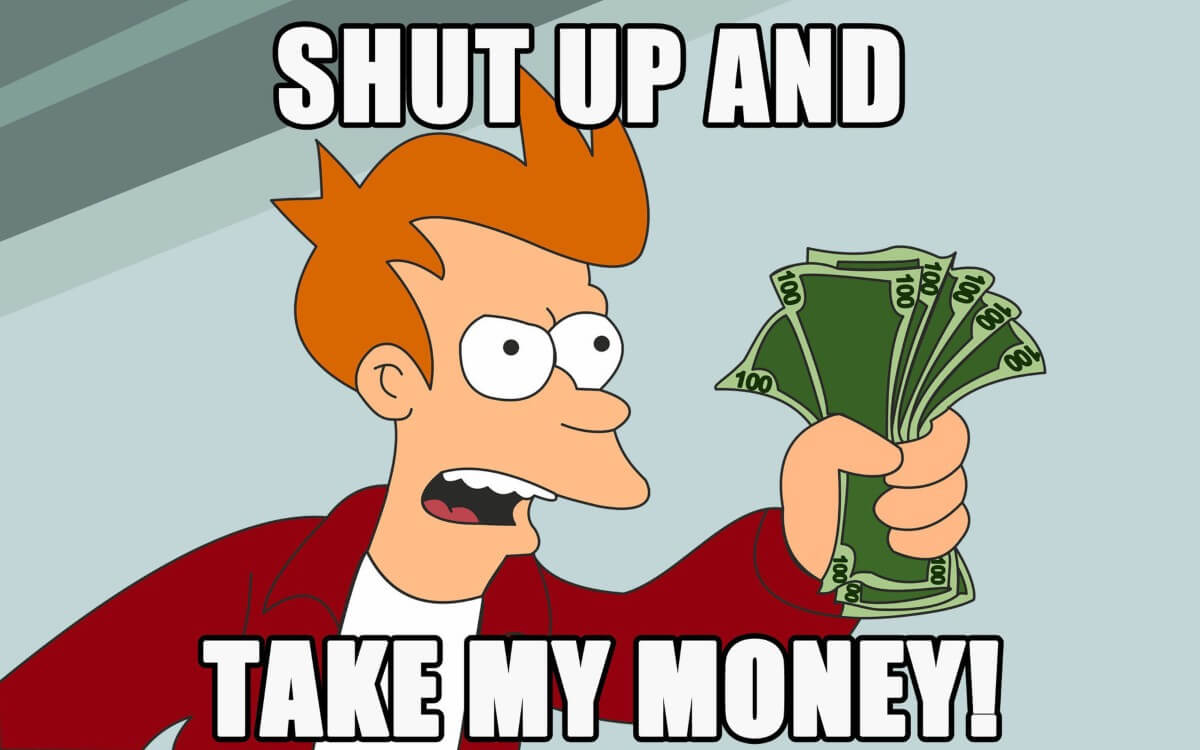
I pamiętaj, że jeśli masz jakieś pytania, nie tylko dotyczące jednorazowych maili WooCommerce (to już ostatni raz Google), wtyczki ShopMagic czy dowolnej z naszych ponad 60 wtyczek – jesteśmy tu dla Ciebie. Pisz śmiało.